空格是word里常见的输入了,但是输入多了,那就不好了,一片几千字几万字的文档写下来,却不知道里面可能有很多误打的空格,怎么一键将他们删除呢?今天的教程就带你解决这个问题!
在网络上看到好的文章,我一般会将它复制到wps文档中,收集起来以备不时之需,可以直接复制过来后,字与字之间就经常会出现空格或空行,有什么可以快速解决的方法呢?
一、删除空格
1、动图演示
如果复制后只出现了极少量的空格,我们可以直接手动删除~
可是如果是那种复制黏贴后,隔一个字就有一个空格的,那还手动操作就要累死了,我们可以利用wps的查找替换功能快速删除,动图所示。
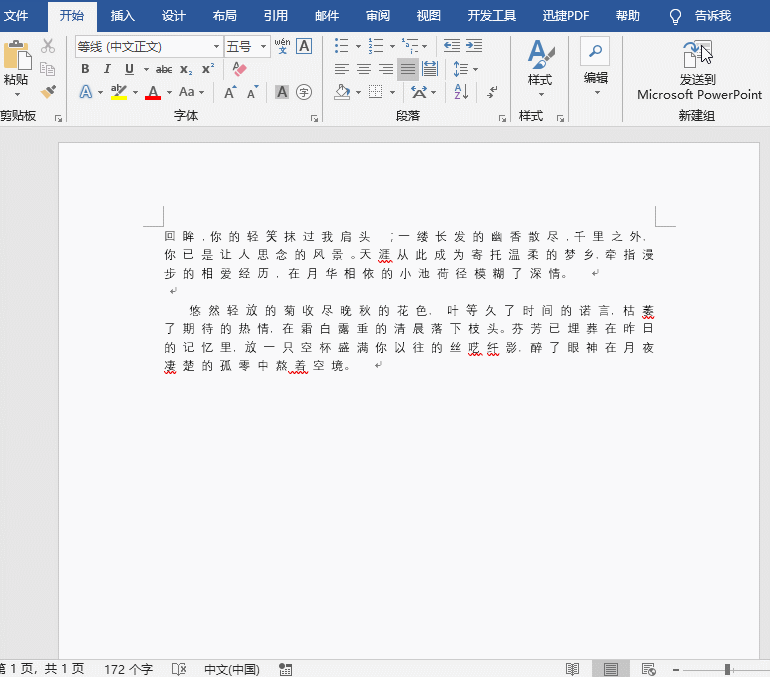
2、步骤分解
【Ctrl+A】快速选中所有文字,接着使用【Ctrl+H】调出【查找和替换】窗口,选中【查找内容】文本框,然后点击选择【特殊格式】——【空白区域】。
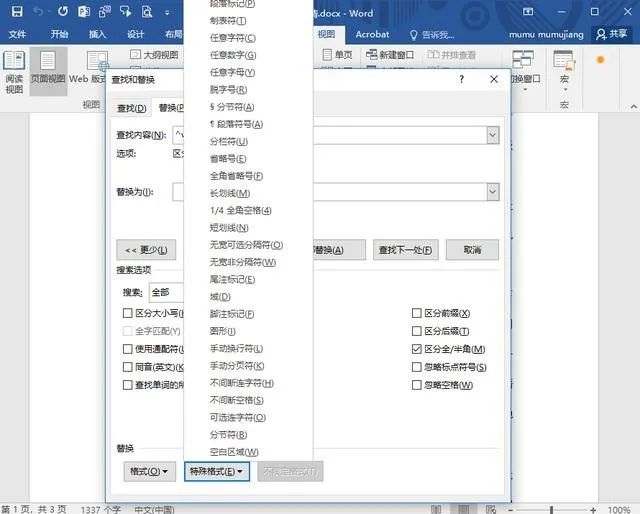
【替换为】文本框保持不动,最后点击【全部替换】就可以一次性删除所有空格了。

二、删除空行
1、动图演示
除了空格,多余的空行也很令人头痛,特别是下载好的文档,打开后如果看到很多空行,心态真的要崩!
难道你要我浏览整个文档,一行一行删除吗?那是不可能的,还是用到wps的查找替换功能,一次设置就轻松搞定。
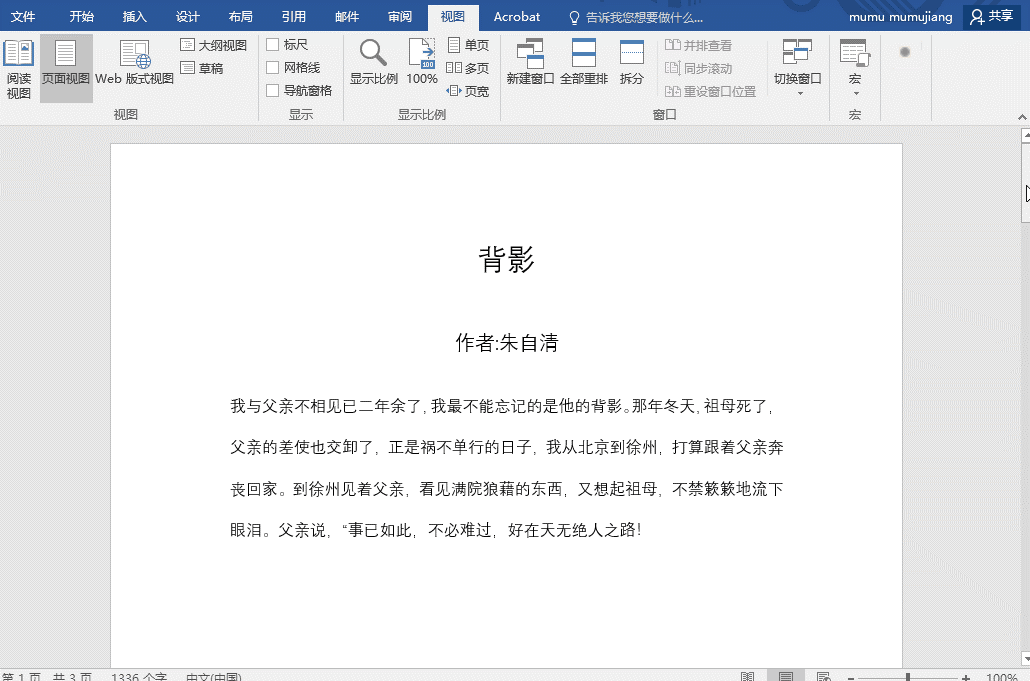
2、步骤分解
【Ctrl+A】选中文本内容,使用【Ctrl+H】打开【查找和替换】窗口。
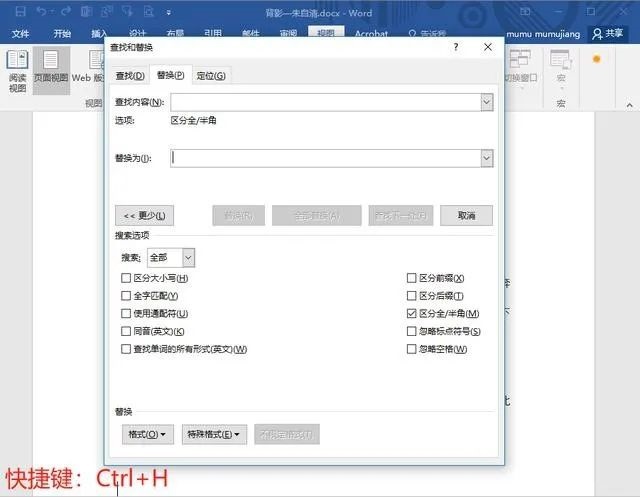
选中【查找内容】,在文本框中输入代码:^p^p,然后在【替换为】框中输入代码:^p,最后点击【全部替换】即可批量删除wps空行了~
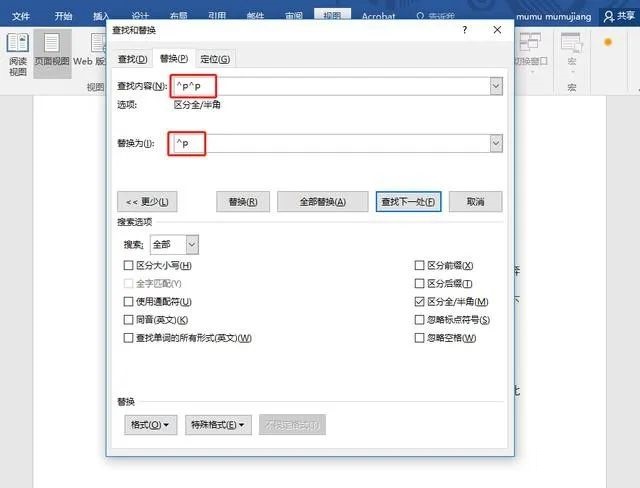
如果你也在wps的空格、空行烦恼,那看完点赞收藏感谢小编后,就可以赶紧去试试了~
图片声明:本站部分配图来自人工智能系统AI生成,觅知网授权图片,PxHere摄影无版权图库。本站只作为美观性配图使用,无任何非法侵犯第三方意图,一切解释权归图片著作权方,本站不承担任何责任。如有恶意碰瓷者,必当奉陪到底严惩不贷!
内容声明:本文中引用的各种信息及资料(包括但不限于文字、数据、图表及超链接等)均来源于该信息及资料的相关主体(包括但不限于公司、媒体、协会等机构)的官方网站或公开发表的信息。部分内容参考包括:(百度百科,百度知道,头条百科,中国民法典,刑法,牛津词典,新华词典,汉语词典,国家院校,科普平台)等数据,内容仅供参考使用,不准确地方联系删除处理!本站为非盈利性质站点,发布内容不收取任何费用也不接任何广告!
免责声明:我们致力于保护作者版权,注重分享,被刊用文章因无法核实真实出处,未能及时与作者取得联系,或有版权异议的,请联系管理员,我们会立即处理,本文部分文字与图片资源来自于网络,部分文章是来自自研大数据AI进行生成,内容摘自(百度百科,百度知道,头条百科,中国民法典,刑法,牛津词典,新华词典,汉语词典,国家院校,科普平台)等数据,内容仅供学习参考,不准确地方联系删除处理!的,若有来源标注错误或侵犯了您的合法权益,请立即通知我们,情况属实,我们会第一时间予以删除,并同时向您表示歉意,谢谢!

